Here is the instruction to show you how to import Benz CBF Daimler database file to DTS Monaco engineering software.
How to add vehicle project database in DTS Monaco?
Run DTS Monaco software
VXDIAG Benz C6 and VCX SE DTS software do not require special settings nor activation, run the software and go.
Select ‘ Administrate and manage DTS Projects”, Choose “Project administration”, then right-click to create “New project”
You will have now 4 possibilities for database import
-ODX/PDX file
-DTS 8 project (*.prj or *.xprj)
-Daimler database files (*.CBFs)
-Modular optimzed databases(*.SMR-D)
Select DTS8 project (import)
The DTS Projects should be completely available/organized/bought from somebody
Select the source for the new project
Choose carline name
Click at the newly created project/
Check the number of imported CBF files
A bad set of mnc files looks like this
A very good set of mnc files looks like this:
It help to connect to the specific ECUs.
Or it helps open complete working areas like “Kurztest” or “flashbrowser” or “eigene Config”
Open a workspace
https://www.vxdiagshop.com/service/import-benz-dts-monaco-cbf-database-file.html

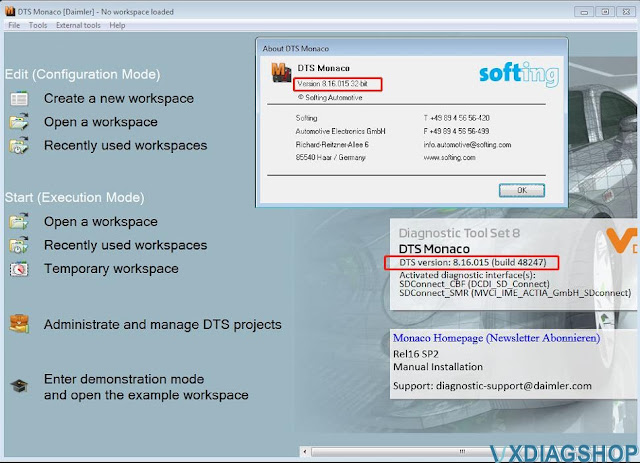
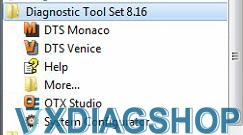
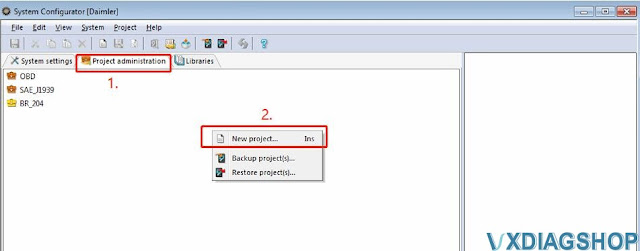
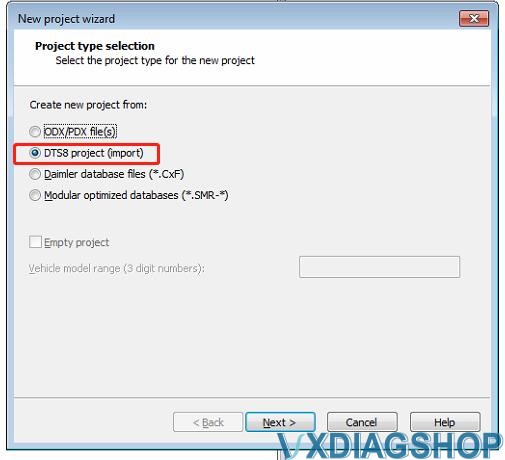
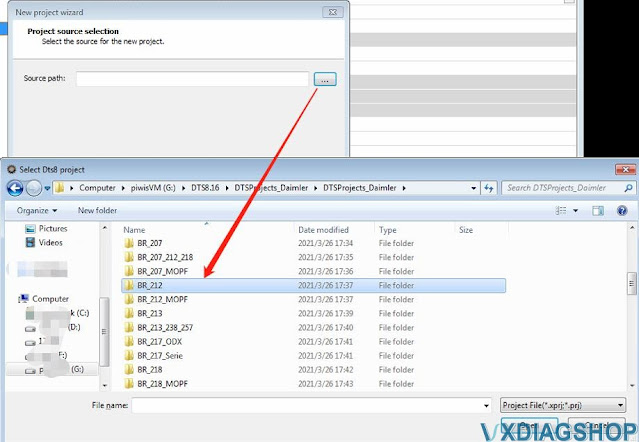
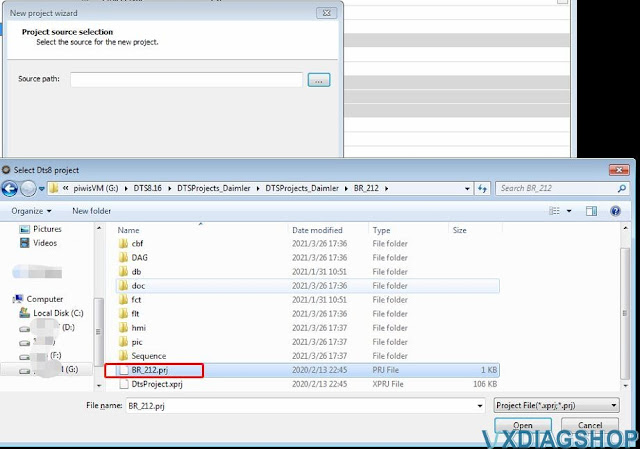
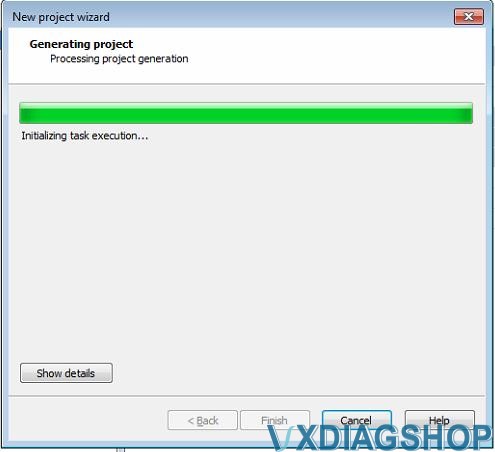
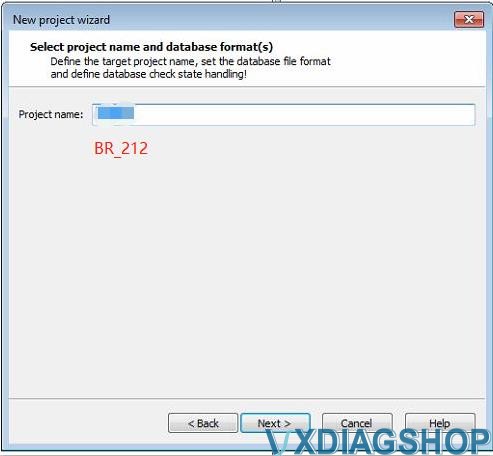
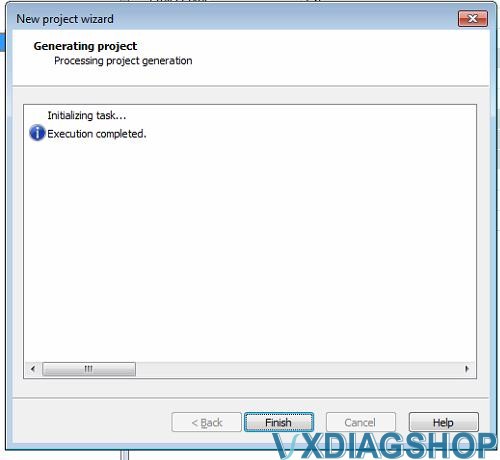
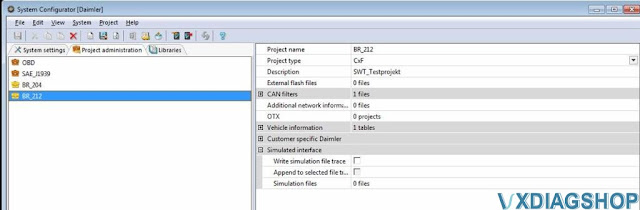
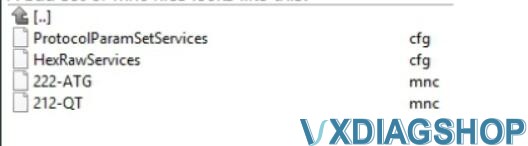
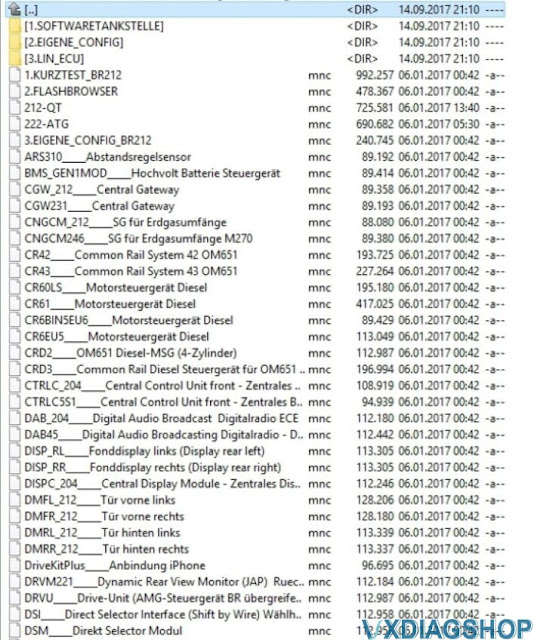
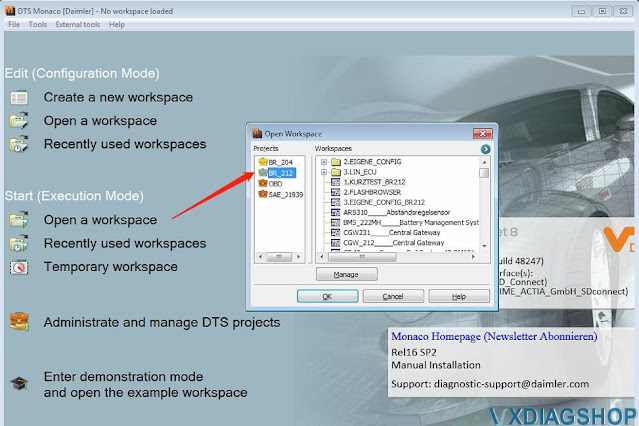
No comments:
Post a Comment